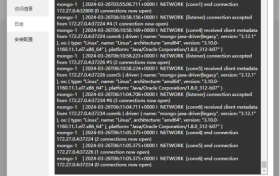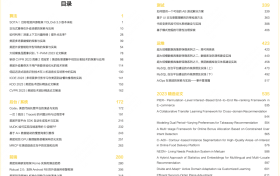Firefox 109 版本开始,新增了的扩展按钮,它让您可以在工具栏删除、报告和管理扩展及其权限。本文来详细介绍一下此功能,并回答一些用户遇到的常见问题。

管理扩展
请点击工具栏的扩展 图标打开扩展面板。面板上的每个扩展都有带有齿轮图标
图标打开扩展面板。面板上的每个扩展都有带有齿轮图标 的菜单按钮。您可以使用菜单按钮管理扩展。
的菜单按钮。您可以使用菜单按钮管理扩展。
注意:固定在工具栏的扩展或已经禁用的扩展不会显示在面板上。

固定到工具栏:把扩展固定到 Firefox 工具栏(对某些扩展,比如搜索引擎的扩展,可能没有这个选项)。
管理扩展:打开可以管理其他扩展设置的附加组件管理器。请点击底部的 管理扩展 打开扩展设置。
删除扩展:删除 Firefox 的扩展。
汇报扩展:向 Mozilla 报告扩展问题。
请点击面板底部的 管理扩展 打开附加组件管理器,它可以帮您查看、启用、禁用、删除和管理所有已安装的扩展。
管理已固定的扩展
固定在工具栏的扩展可以在弹出菜单里管理。右击 工具栏的固定扩展来查看可用选项。

您可以取消勾选 固定到工具栏 选项不再固定该扩展,那么它就会出现在扩展面板里了。使用 定制工具栏… 选项可以改变固定扩展在工具栏的位置。
网站权限
以下适用于 Manifest V3 (MV3) 扩展的权限通知和权限管理。MV3 是 Firefox 扩展的新标准。
权限通知
安装扩展之后,如果您导 航到一个要求给予扩展权限的网站,那么扩展按钮会显示一个通知点。如果该扩展已经固定到工具栏,那么通知点会显示在扩展图标下方。

如果该扩展需要访问当前页面,那么通知点也会显示在扩展面板图标下方:

当扩展已经可以访问(无需权限)并且它已经打开其面板,那么这个面板导 航到扩展按钮:

管理扩展权限
1、点击工具栏的扩展按钮。
2、点击面板上扩展的绿色通知点。

3、点击菜单按钮(齿轮图标)管理权限。
4、选择需要授权的扩展。

常见问题
点击扩展按钮后为什么扩展没有显示出来?
未启用的扩展和固定在工具栏的扩展不会显示在扩展面板。
为什么点击扩展按钮时没有显示面板?
如果没有安装任何扩展或者所有扩展都被禁用或者扩展都固定在工具栏,那么扩展面板不会出现,此时会新标签页显示附加组件管理器的个性化 Firefox 页面。
我在面板点击了扩展但是什么也没发生。我该怎么办?
某些扩展(比如搜索引擎扩展)没有相应的浏览器动作,所以在面板点击它们没反应。不过,这也可能是扩展的缺陷。要报告问题,您需要通过扩展安装页面 addons.mozilla.org 直接联系扩展的开发者。
我是否可以从工具栏移除扩展按钮或者定制其位置?
您不能移除该按钮。设计如此。工具栏扩展按钮目前是基础用户界面,它允许 MV3 扩展访问按网站区分的授权。
从 Firefox 版本 113 起,您可以将该按钮移动到工具栏上不同的位置。如果您实在想删除或移动该按钮到菜单去,那么请在 Mozilla 反馈网站 Mozilla Connect 的讨论条目下投票,那里有很多为 Firefox 功能提建议的伙伴:请让我们把新扩展按钮移到 overflow 菜单。
现在就开始为开发 MV3 新功能做准备
统一的扩展按钮以及如何绑定 MV3 权限